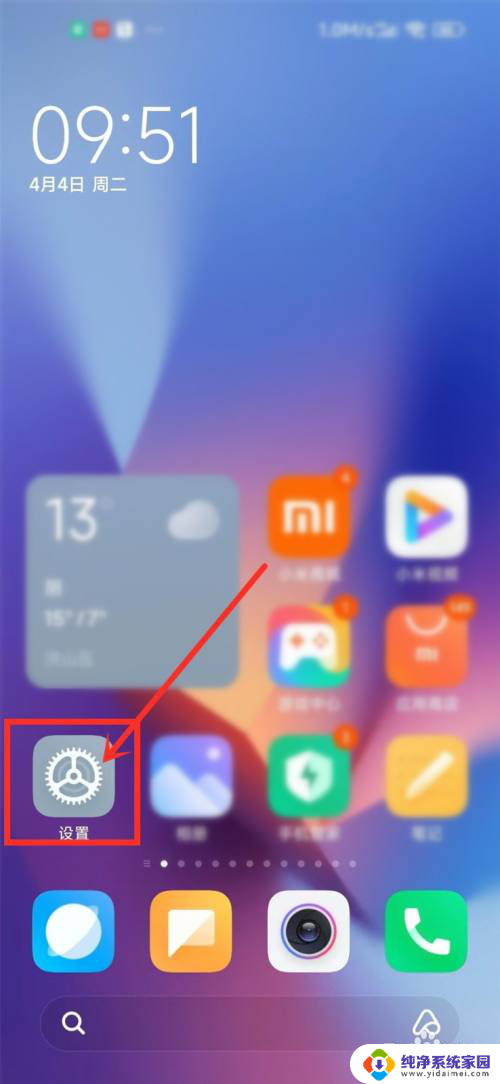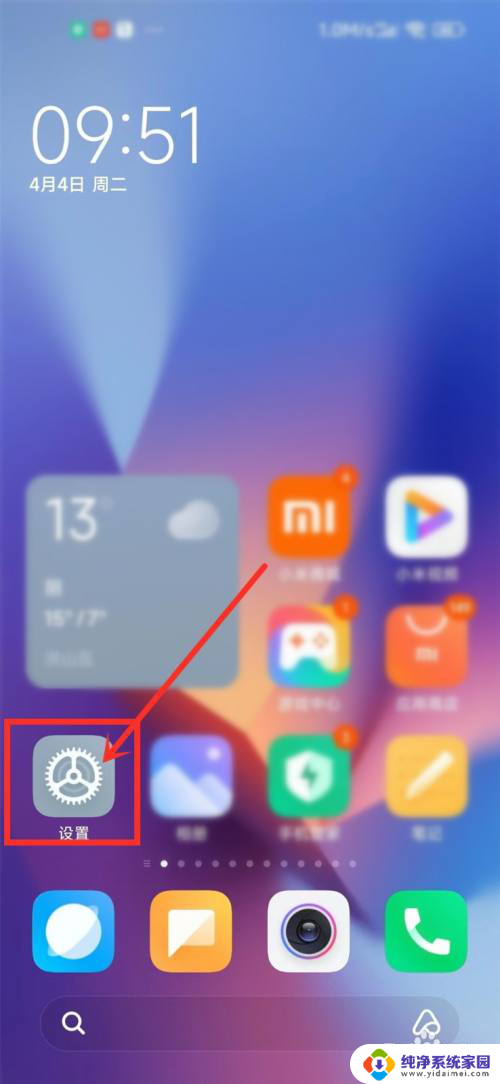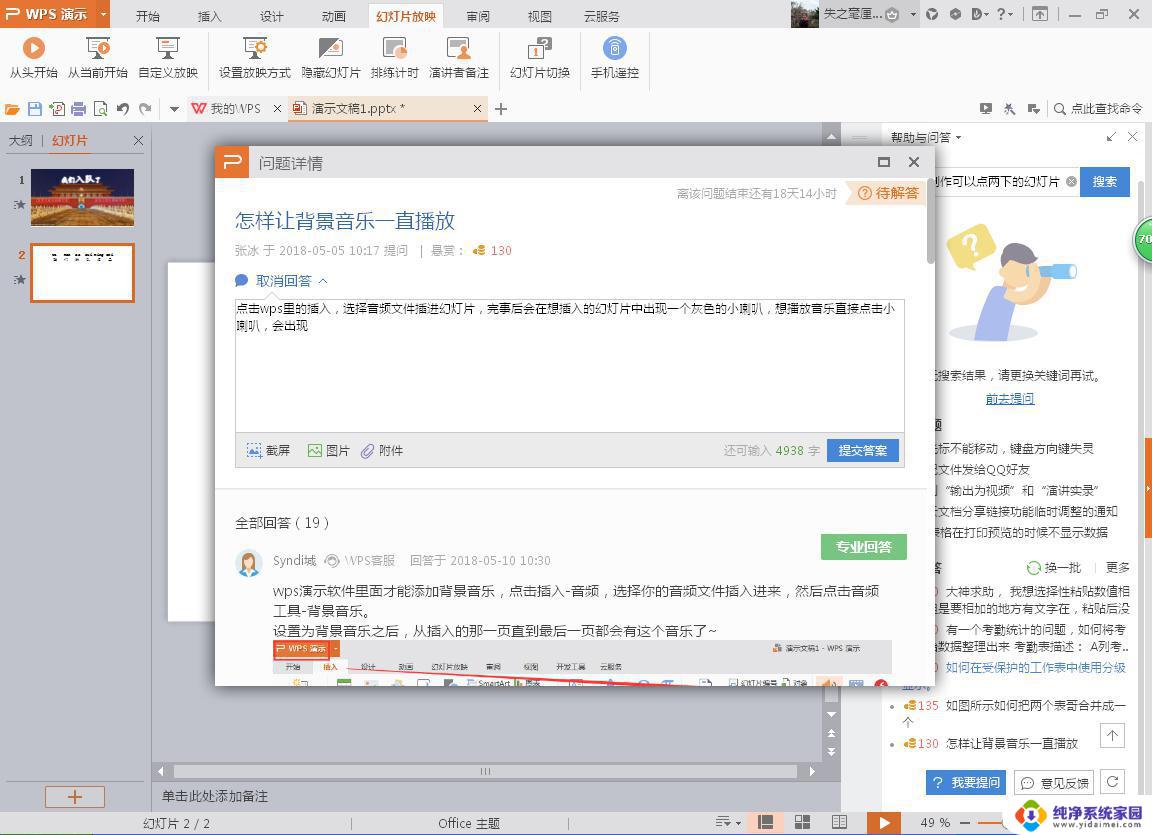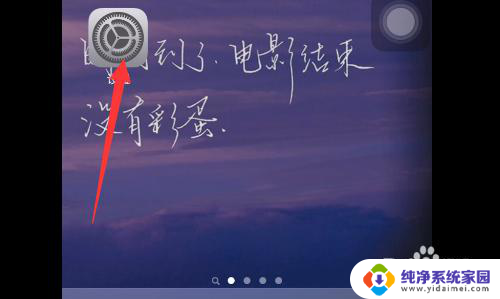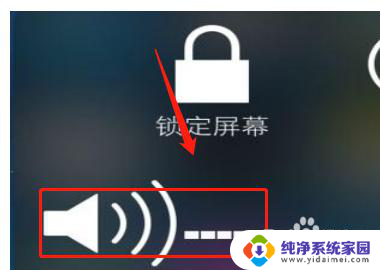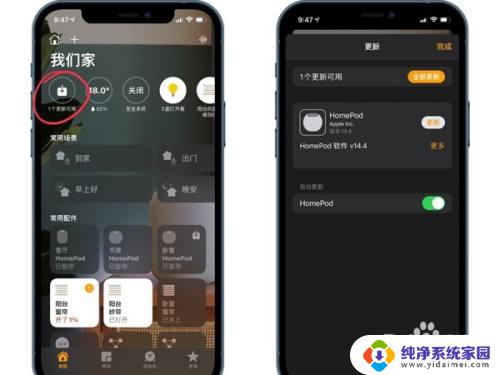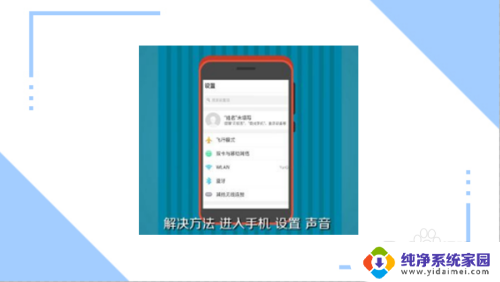怎么让蓝牙音响只播放音乐 怎样让蓝牙音响只播放手机音乐
更新时间:2023-11-29 10:56:04作者:jiang
怎么让蓝牙音响只播放音乐,在现代科技的快速发展下,蓝牙音响已经成为我们生活中不可或缺的一部分,有时候我们可能会遇到这样的问题:当我们连接蓝牙音响时,不希望它播放其他声音,只想享受手机中的音乐。如何让蓝牙音响只播放音乐呢?本文将为大家介绍几种简单实用的方法,让我们能够更好地掌控蓝牙音响,尽情享受美妙的音乐世界。
具体方法:
1.在手机桌面点击“设置”图标,打开手机设置。
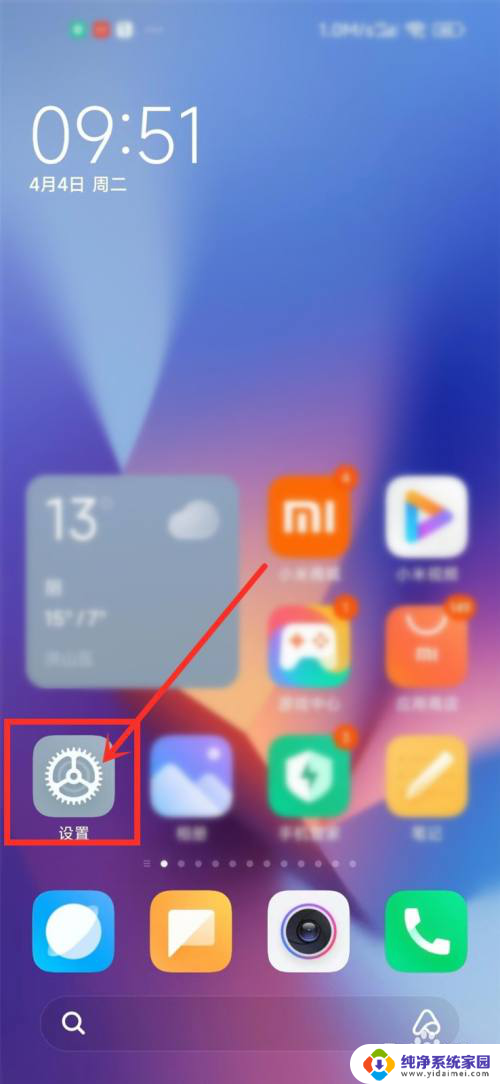
2.在设置页点击“蓝牙”选项,打开蓝牙设置。
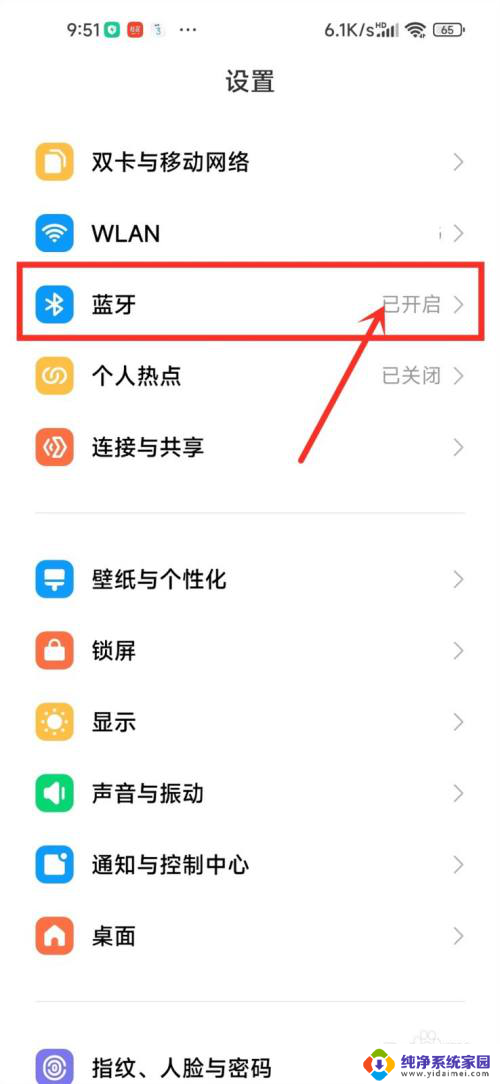
3.在蓝牙设备列表中,点击连接设备右侧“小箭头”图标。
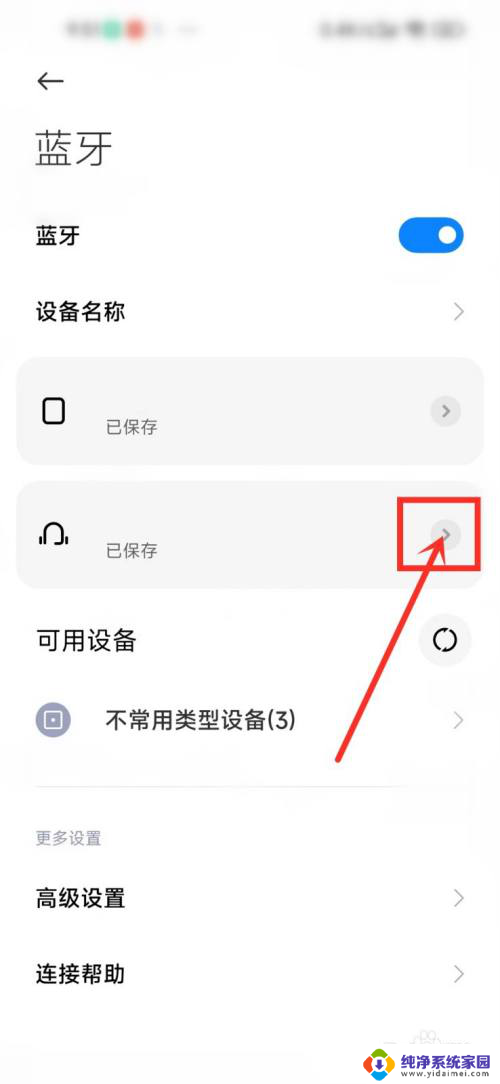
4.关闭“通话”开关,打开“媒体音频”开关。即可让蓝牙音响只播放音乐。
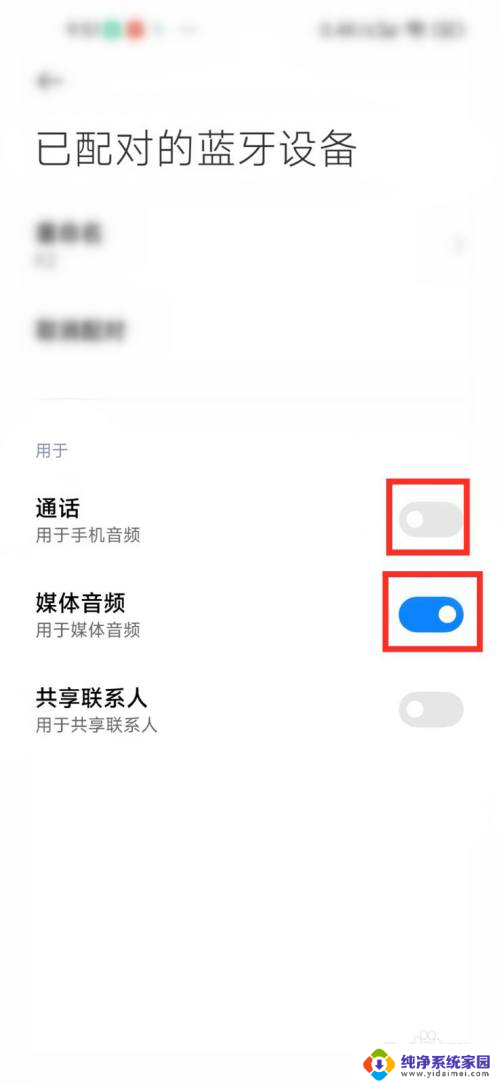
以上就是关于如何让蓝牙音响仅播放音乐的全部内容,如果您遇到相同情况,您可以根据本文提供的方法来解决问题。